Sprawdzone metody dotyczące SEO filmów
Jeśli w swojej witrynie masz filmy, przestrzeganie tych sprawdzonych metod SEO dotyczących filmów może pomóc większej liczbie osób znaleźć Twoją witrynę w wynikach wyszukiwania wideo w Google. Filmy mogą pojawiać się w różnych miejscach w Google, m.in. na głównej stronie wyników wyszukiwania, w trybie filmu, w Grafice Google i na kartach Discover:
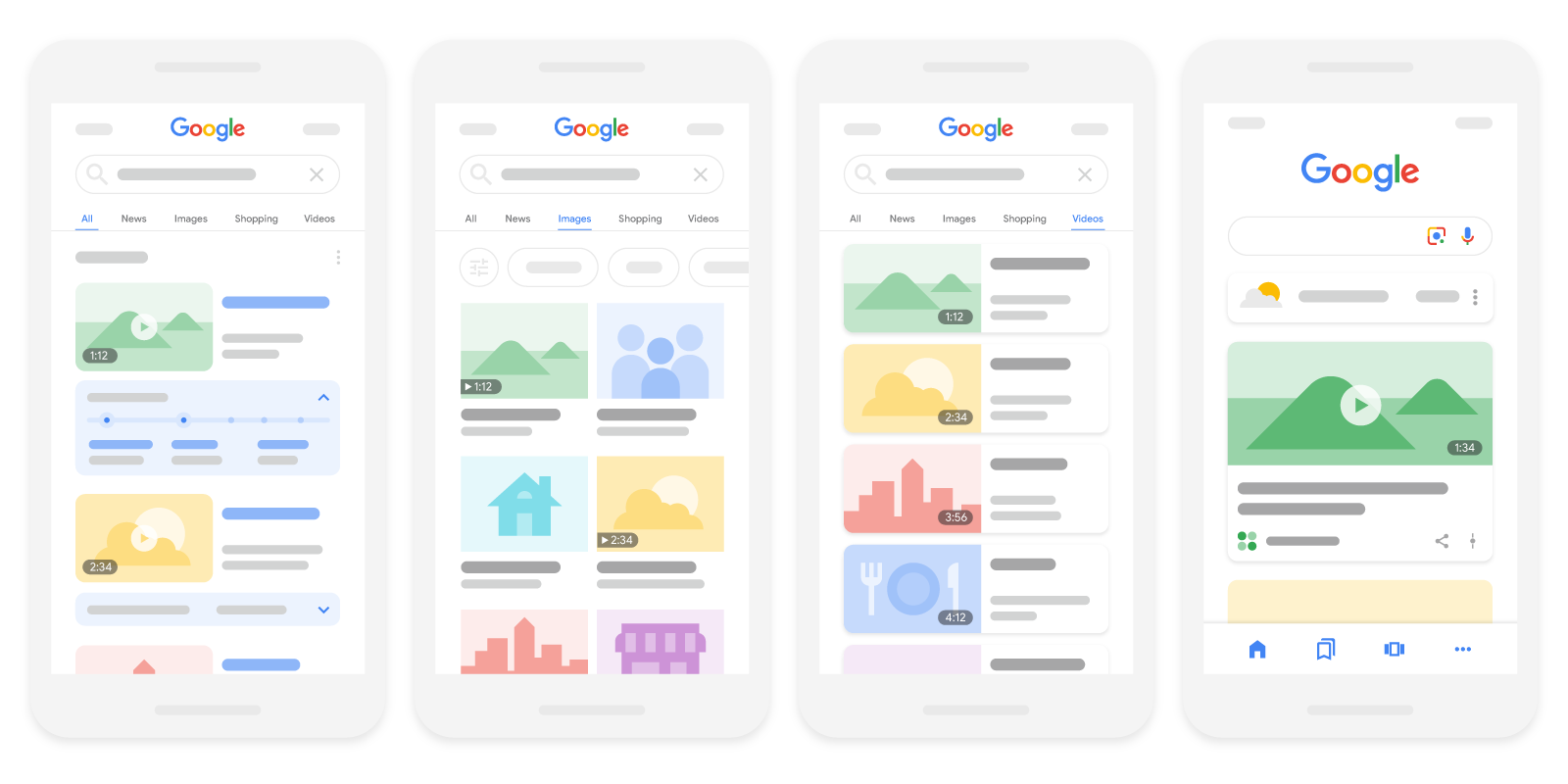
Zadbaj o widoczność swoich filmów w Google, korzystając z tych sprawdzonych metod:
- Ułatwianie Google znalezienia Twoich filmów
- Konfigurowanie filmów tak, aby mogły być indeksowane
- Włączanie określonych funkcji wideo
- usunąć lub zaktualizować filmy albo nałożyć na nie ograniczenia według potrzeb.
- Monitorowanie filmów w Search Console
- Rozwiązywanie problemów z filmami
Ułatwianie Google znalezienia Twoich filmów
Wymagania techniczne związane z umieszczaniem treści w wynikach wyszukiwania Google dotyczą również filmów. Aby Twoje filmy mogły być znajdowane, skanowane i indeksowane przez wyszukiwarkę Google, musisz spełnić kilka dodatkowych wymagań:
- Używaj elementów HTML, które są często używane do umieszczania filmów. Google może znaleźć filmy, do których odwołuje się element
<video>,<embed>,<iframe>lub<object>. - Nie używaj identyfikatorów fragmentów do wczytywania filmu, ponieważ wyszukiwarka Google w zasadzie nie obsługuje adresów URL fragmentów.
- Jeśli do wstawiania filmu używasz JavaScriptu, upewnij się, że w narzędziu do sprawdzania adresów URL występuje on w wyrenderowanym kodzie HTML.
- Jeśli używasz interfejsu API multimediów (np. Media Source API), upewnij się, że element kontenera wideo HTML jest nadal wstrzykiwany, nawet jeśli wywołanie interfejsu API multimediów zakończy się niepowodzeniem (oprócz dostarczenia metadanych dotyczących filmu). Dzięki temu Google może nadal znajdować pozycję kontenera wideo, nawet jeśli wystąpi problem z wywołaniem interfejsu API multimediów.
- Nie polegaj na działaniach użytkownika (takich jak przesuwanie palcem, klikanie czy wpisywanie tekstu) w celu wczytania filmu.
Aby ułatwić Google znajdowanie Twoich filmów, zalecamy podanie metadanych dotyczących filmu. Obsługujemy uporządkowane dane, mapy witryn wideo i protokół Open Graph (OGP).
Konfigurowanie filmów tak, aby mogły być indeksowane
Aby film mógł korzystać z funkcji wideo, musi spełniać te wymagania dotyczące indeksowania:
- Strona filmu musi być zindeksowana.
- Aby film mógł zostać zindeksowany, jego zindeksowana strona odtwarzania musi dobrze się sprawdzać w wyszukiwarce.
- Film musi być umieszczony na stronie odtwarzania.
- Film nie może być ukryty za innymi elementami.
- Film musi mieć prawidłową miniaturę dostępną pod stabilnym adresem URL.
Używanie obsługiwanego typu pliku wideo
Aby korzystać z funkcji wideo, używaj obsługiwanego typu pliku wideo. Google może przetwarzać te typy plików wideo: 3GP, 3G2, ASF, AVI, DivX, M2V, M3U, M3U8, M4V, MKV, MOV, MP4, MPEG, OGV, QVT, RAM, RM, VOB, WebM, WMV i XAP.
Adresy URL danych nie są obsługiwane.
Używanie stabilnych adresów URL
Niektóre sieci CDN używają szybko wygasających adresów URL. Jeśli adres URL miniatury filmu zmienia się zbyt często, Google może nie być w stanie zindeksować Twoich filmów. Aby mieć pewność, że Twoje filmy będą mogły zostać zindeksowane, używaj dla każdego z nich 1 unikalnego i stabilnego adresu URL miniatury.
Aby Twoje filmy mogły korzystać z określonych funkcji, takich jak kluczowe momenty i podglądy filmów, upewnij się, że pliki wideo są dostępne również pod stabilnymi adresami URL. Umożliwi to Google odpowiednie wykrywanie i przetwarzanie plików wideo, sprawdzanie ich dostępności i zbieranie sygnałów dotyczących filmów.
Jeśli nie chcesz, aby dostęp do Twoich treści uzyskiwały podmioty nieuczciwe (np. hakerzy lub spamerzy), przed wyświetleniem stabilnej wersji adresów URL multimediów możesz zweryfikować Googlebota. Na przykład możesz wybrać wyświetlanie właściwości contentUrl tylko zaufanym klientom takim jak Googlebot. W takim przypadku inne klienty wchodzące na stronę nie zobaczą tego pola. Przy takiej konfiguracji dostęp do lokalizacji Twojego pliku wideo będą mieć tylko klienty zaufane.
Tworzenie osobnej strony odtwarzania dla każdego filmu
Aby kwalifikować się do korzystania z funkcji związanych z filmami (w tym wyników wyszukiwania filmów na głównej stronie wyników wyszukiwania, trybu wideo, kluczowych momentów, plakietek transmisji na żywo i innych formatów z elementami rozszerzonymi), utwórz osobną stronę odtwarzania dla każdego filmu, jeśli ma to sens w przypadku Twojej firmy.
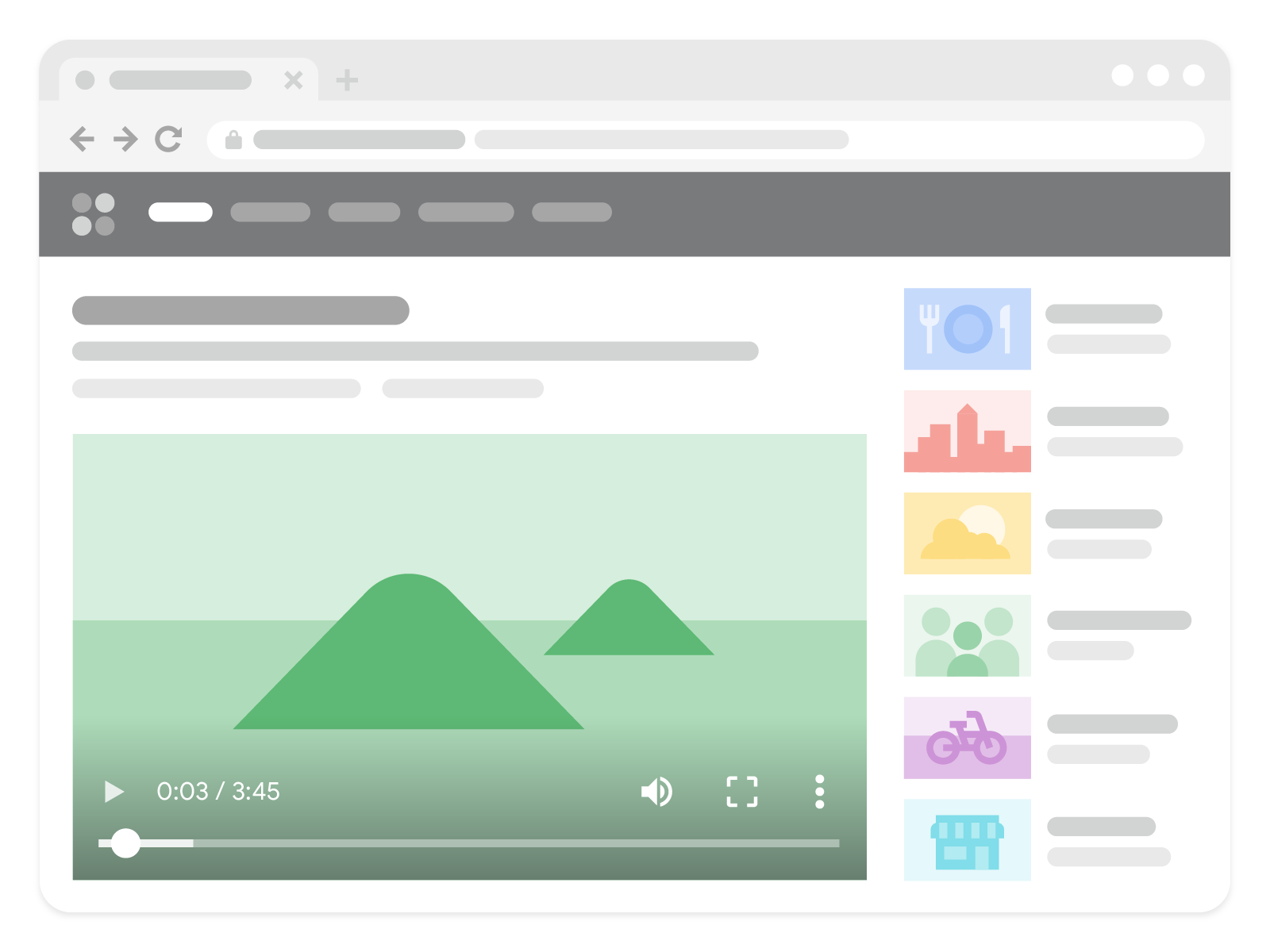
Głównym celem strony odtwarzania filmu jest wyświetlanie użytkownikom pojedynczego filmu. Poniższe strony są stronami odtwarzania filmu, ponieważ oglądanie konkretnego filmu jest głównym powodem, dla którego użytkownik odwiedza tę stronę:
- strona docelowa z filmem,
- strona odtwarzacza wideo odcinka programu telewizyjnego,
- strona odtwarzania filmu z wiadomościami,
- Strona z najciekawszymi momentami ze świata sportu
- strona z klipem z wydarzenia.
Te strony nie są stronami odtwarzania filmu, ponieważ film jest uzupełnieniem reszty zawartości strony:
- post na blogu z recenzją umieszczonego filmu,
- Strona produktu z filmem sferycznym
- Strona kategorii filmów, która zawiera listę filmów o jednakowej widoczności
- Strona z opinią o filmie z umieszczonym zwiastunem
Upewnij się, że każda strona odtwarzania filmu ma unikalny tytuł i opis. Wskazówki znajdziesz w artykule o sprawdzonych sposobach tworzenia dobrych tytułów i opisów.
Korzystanie z umieszczonych odtwarzaczy innych firm
Jeśli w swojej witrynie umieszczasz filmy z platform zewnętrznych, takich jak YouTube, Vimeo czy Facebook, Google może zindeksować film zarówno na Twojej stronie internetowej, jak i na odpowiedniej stronie w witrynie firmy zewnętrznej. Obie wersje mogą pojawiać się w funkcjach wideo w Google, o ile strony spełniają kryteria indeksowania filmów.
Na swojej stronie odtwarzania filmu z umieszczonym odtwarzaczem innej firmy warto podać uporządkowane dane. Możesz też dodać takie strony do swoich map witryn wideo. Aby mieć dostęp do większej liczby funkcji wideo, sprawdź, czy dostawca hostingu wideo umożliwia Google pobranie pliku wideo.
Rozróżnianie adresów URL
Z każdym filmem można powiązać kilka adresów URL. Oto podsumowanie głównych z nich:
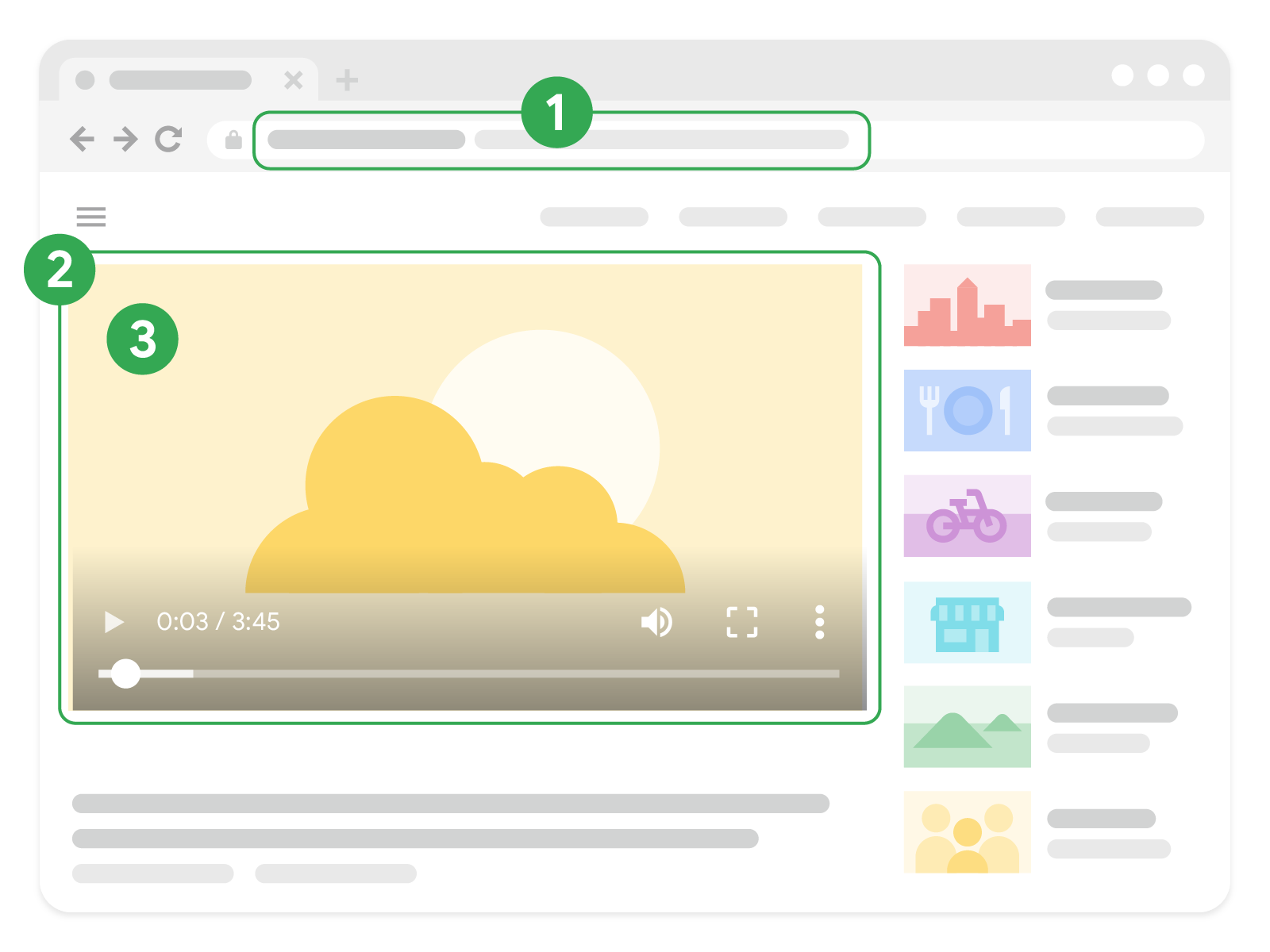
| Adresy URL powiązane z filmem | |
|---|---|
| 1. Strona odtwarzania filmu |
Adres URL strony odtwarzania filmu, na której jest umieszczony film. Jeśli używasz mapy witryny wideo, ten adres URL jest wartością tagu mapy witryny wideo
<?xml version="1.0" encoding="UTF-8"?>
<urlset xmlns="http://www.sitemaps.org/schemas/sitemap/0.9"
xmlns:video="http://www.google.com/schemas/sitemap-video/1.1">
<url>
<loc>https://example.com/videos/some_video_landing_page.html</loc>
<video:video>
...
|
| 2. Odtwarzacz wideo |
Adres URL konkretnego odtwarzacza filmu. Jest to często wartość <iframe src="https://example.com/videoplayer.php?video=123" width="640" height="360" frameborder="0" allow="autoplay; fullscreen; picture-in-picture" allowfullscreen></iframe> Jak podać adres URL Jeśli używasz uporządkowanych danych, jako wartość właściwości "embedUrl": "https://example.com/videoplayer.php?video=123" Jeśli używasz mapy witryny wideo, podaj adres URL odtwarzacza wideo jako wartość tagu <video:player_loc>https://example.com/videoplayer.php?video=123</video:player_loc> |
| 3. Plik wideo |
URL rzeczywistych bajtów pliku wideo, który może być hostowany w witrynie, w usłudze CDN lub w usłudze strumieniowego przesyłania. W elemencie <object data="https://streamserver.example.com/video/123/file.mp4" width="400" height="300"></object> W elemencie <video controls width="250"> <source src="https://streamserver.example.com/video/123/file.webm" type="video/webm" /> <source src="https://streamserver.example.com/video/123/file.mp4" type="video/mp4" /> </video> W elemencie <embed type="video/webm" src="https://streamserver.example.com/video/123/file.mp4" width="400" height="300"></embed> Jak podać adres URL Jeśli używasz uporządkowanych danych, podaj adres URL pliku wideo jako wartość właściwości "contentUrl": "https://streamserver.example.com/video/123/file.mp4" Jeśli używasz mapy witryny wideo, podaj adres URL pliku wideo jako wartość tagu <video:content_loc>https://streamserver.example.com/video/123/file.mp4</video:content_loc> |
Przesyłanie wysokiej jakości miniatury filmu
Aby film mógł być widoczny w funkcjach wideo, musi mieć prawidłowy obraz miniatury. Jeśli zezwalasz Google na pobieranie plików wideo, Google spróbuje automatycznie wygenerować miniaturę za Ciebie.
Możesz jednak wpływać na to, która miniatura będzie wyświetlana w funkcjach wideo, podając preferowaną miniaturę w jednym z tych źródeł metadanych:
- Jeśli używasz elementu HTML
<video>, określ atrybutposter. - W mapie witryny wideo (w tym mRSS) podaj tag
<video:thumbnail_loc>(lub odpowiednio<media:thumbnail>). - W uporządkowanych danych określ właściwość
thumbnailUrl - W przypadku OGP podaj właściwość
og:video:image.
Jeśli zdecydujesz się podać kilka źródeł metadanych (np. podać miniaturę zarówno w mapie witryny, jak i w uporządkowanych danych), upewnij się, że używasz tego samego adresu URL miniatury dla każdego filmu we wszystkich metadanych.
| Specyfikacja miniatur filmów | |
|---|---|
| Obsługiwane formaty miniatur | BMP, GIF, JPEG, PNG, WebP, SVG i AVIF |
| Rozmiar | Co najmniej 60 x 30 pikseli (preferowany jest większy rozmiar). |
| Lokalizacja | Plik miniatury musi być dostępny dla Googlebota i Googlebota indeksującego obrazy (nie blokuj pliku za pomocą pliku robots.txt ani nie wymagaj logowania). Upewnij się, że plik jest dostępny pod stabilnym adresem URL. |
| Przejrzystość | Przezroczystość: co najmniej 80% pikseli miniatury musi mieć wartość kanału alfa (przezroczystość) większą niż 250. |
Podawanie w uporządkowanych danych spójnych i unikalnych informacji
Aby wpływać na to, jak Twoje filmy będą wyświetlane w Google, opisz je za pomocą uporządkowanych danych. Upewnij się, że wszystkie informacje podane w uporządkowanych danych odpowiadają rzeczywistej treści filmu i innym podanym przez Ciebie metadanym. Upewnij się, że w przypadku każdego filmu w witrynie używasz unikalnych informacji we właściwościach thumbnailUrl, name i description.
Włączanie określonych funkcji wideo
Podglądy filmów
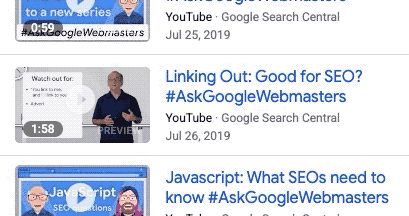
Google wybiera kilka sekund z filmu, aby wyświetlać ruchomy podgląd, dzięki któremu użytkownicy mogą dowiedzieć się więcej o jego treści. Aby Twoje filmy mogły korzystać z tej funkcji, zezwól Google na pobieranie plików wideo. Maksymalny czas trwania tych podglądów filmów możesz ustawić za pomocą tagu meta robots max-video-preview.
Kluczowe momenty
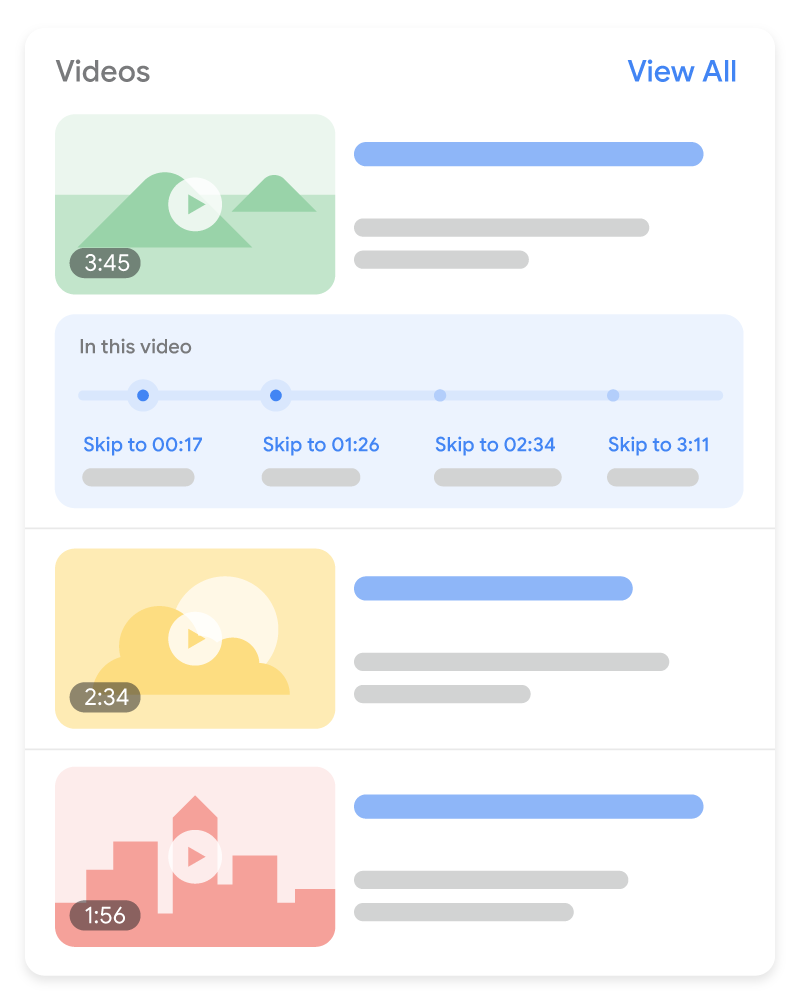
Funkcja Kluczowe momenty umożliwia użytkownikom przechodzenie do segmentów filmu tak jak do rozdziałów w książce. Dzięki temu mogą oni oglądać Twoje treści z większym zaangażowaniem. Wyszukiwarka Google próbuje automatycznie wykrywać w filmie segmenty i pokazywać kluczowe momenty użytkownikom – nie wymaga to żadnych działań z Twojej strony. Możesz też przekazać nam informacje o ważnych fragmentach filmu, a my określimy hierarchię ważności ustawionych przez Ciebie kluczowych momentów na podstawie uporządkowanych danych lub opisu w YouTube.
- Jeśli film jest umieszczony na Twojej stronie internetowej lub prowadzisz platformę wideo, możesz włączyć kluczowe momenty na 2 sposoby:
- Uporządkowane dane
Clip: określ dokładny punkt początkowy i końcowy każdego segmentu oraz etykietę, która ma być wyświetlana w przypadku poszczególnych segmentów. Ta funkcja jest obsługiwana we wszystkich językach, w których działa wyszukiwarka Google. - Uporządkowane dane
SeekToAction: poinformuj nas, w których miejscach w Twojej strukturze adresów URL najczęściej znajdują się sygnatury czasowe. Dzięki temu będziemy mogli automatycznie rozpoznawać kluczowe momenty i udostępniać użytkownikom linki do nich. Ta funkcja jest obecnie obsługiwana w tych językach: angielski, chiński, francuski, hiszpański, japoński, koreański, niderlandzki, niemiecki, portugalski, rosyjski, turecki i włoski.
- Uporządkowane dane
- Jeśli Twój film jest hostowany w YouTube, w jego opisie możesz wskazać dokładne sygnatury czasowe i etykiety. Poznaj sprawdzone metody oznaczania sygnatur czasowych w opisach YouTube. Ta funkcja jest obsługiwana we wszystkich językach, w których działa wyszukiwarka Google. Jeśli chcesz włączyć funkcję rozdziałów filmu w YouTube, postępuj zgodnie z tymi dodatkowymi wytycznymi.
Aby całkowicie wyłączyć funkcję kluczowych momentów (w tym wszelkie działania podejmowane przez Google, aby automatycznie pokazywać kluczowe momenty Twojego filmu), użyj tagu
meta nosnippet.
Plakietka „Na żywo”
W przypadku transmisji na żywo możesz włączyć czerwoną plakietkę „NA ŻYWO” widoczną w wynikach wyszukiwania, korzystając z uporządkowanych danych BroadcastEvent.
Zezwalanie Google na pobieranie plików wideo
Aby umożliwić funkcje takie jak podglądy filmów czy kluczowe momenty, Google musi pobrać rzeczywiste bajty pliku wideo.
Zezwól Google na znajdowanie i pobieranie plików wideo, stosując te sprawdzone metody:
- Zezwalaj Google na pobieranie adresu URL pliku strumienia wideo (np. M3U8). Nie blokuj adresu URL rzeczywistych bajtów filmu za pomocą reguły
noindexani pliku robots.txt. - Plik wideo musi być dostępny pod stabilnym adresem URL.
- Wykorzystaj uporządkowane dane, aby podać wartość
contentURLw obsługiwanym typie pliku. - Serwer hostujący stronę odtwarzania filmu i serwer przesyłający strumieniowo rzeczywisty film muszą mieć wystarczające zasoby serwera, aby umożliwić indeksowanie. Jeśli więc na stronie docelowej pod adresem
example.com/puppies.htmljest umieszczony film o szczeniaczkach wyświetlany przezstreamserver.example.com, obie te witryny –example.comistreamserver.example.com– muszą spełniać wymagania techniczne dotyczące wyszukiwarki Google oraz mieć dostępną pojemność serwera.
Usuwanie filmów lub nakładanie na nie ograniczeń
Usuwanie filmu
Aby usunąć film ze swojej witryny, użyj jednej z tych metod:
- Zwracanie wartości
404 (Not found)w przypadku każdej strony odtwarzania, na której umieszczono film, który nie jest już dostępny z powodu usunięcia lub wygaśnięcia. Oprócz kodu odpowiedzi404nadal może być zwracany kod HTML strony, aby użytkownicy wiedzieli, że film jest niedostępny. - Umieszczenie tagu
noindexrobotsmetana każdej stronie odtwarzania filmu, który nie jest już dostępny z powodu usunięcia lub wygaśnięcia. Zapobiegnie to indeksowaniu strony odtwarzania filmu. - Wskazanie daty ważności w uporządkowanych danych (użyj właściwości
expires) lub mapie witryny wideo (użyj elementu<video:expiration_date>). Oto przykład mapy witryny wideo z filmem, którego okres ważności skończył się w listopadzie 2009 roku:<urlset xmlns="http://www.sitemaps.org/schemas/sitemap/0.9" xmlns:video="http://www.google.com/schemas/sitemap-video/1.1"> <url> <loc>https://example.com/videos/some_video_landing_page.html</loc> <video:video> <video:thumbnail_loc> https://example.com/thumbs/123.jpg </video:thumbnail_loc> <video:title> Grilling steaks for summer </video:title> <video:description> Bob shows you how to grill steaks perfectly every time </video:description> <video:player_loc> https://example.com/videoplayer?video=123 </video:player_loc> <video:expiration_date>2009-11-05T19:20:30+08:00</video:expiration_date> </video:video> </url> </urlset>
Gdy data ważności filmu minęła, nie będzie on widoczny w wynikach wyszukiwania filmów. Strona docelowa może być nadal wyświetlana w tekstowych wynikach wyszukiwania bez miniatury filmu. Dotyczy to między innymi dat wygaśnięcia w mapach witryn, uporządkowanych danych i tagach meta.
Sprawdź, czy daty wygaśnięcia poszczególnych filmów są poprawne. Brak dostępności filmu po dacie wygaśnięcia jest przydatny, ale trzeba uważać, aby dla dostępnego filmu przypadkowo nie ustawić daty w przeszłości. Jeśli film nie ma daty wygaśnięcia, nie podawaj informacji o wygaśnięciu.
Ograniczanie dostępu do filmu na podstawie lokalizacji użytkownika
Możesz ograniczyć wyświetlanie filmu w wynikach wyszukiwania na podstawie lokalizacji użytkownika. Jeśli film nie podlega żadnym ograniczeniom ze względu na kraj, pomiń tag ograniczania dostępu według tego kryterium.
Ograniczanie dostępu do filmu za pomocą uporządkowanych danych
Jeśli do opisania filmu używasz uporządkowanych danych VideoObject, ustaw właściwość regionsAllowed, aby określić regiony, w których film może się pojawić w wynikach wyszukiwania. Jeśli pominiesz tę właściwość, film będzie się wyświetlał w wynikach wyszukiwania we wszystkich regionach.
Możesz też użyć właściwości ineligibleRegion, aby określić regiony, w których film nie może się pojawić w wynikach wyszukiwania.
Ograniczanie dostępu do filmu za pomocą mapy witryny wideo
W mapie witryny wideo możesz użyć tagu <video:restriction>, aby określić, czy film ma się pojawiać w wynikach wyszukiwania w konkretnych krajach czy ma być w tych krajach wykluczony z wyników. W 1 wpisie o filmie można użyć tylko 1 tagu <video:restriction>.
Tag <video:restriction> musi zawierać co najmniej 1 kod kraju w formacie ISO 3166-1 (2- lub 3-literowy). Jeśli kodów jest więcej, należy je rozdzielić spacjami. Wymagany atrybut relationship określa rodzaj ograniczenia.
relationship="allow"– film będzie dostępny tylko w określonych krajach. Jeśli nie podasz żadnych krajów, film nie będzie nigdzie dostępny.relationship="deny"– film będzie dostępny wszędzie oprócz określonych krajów. Jeśli nie podasz żadnych krajów, film będzie dostępny wszędzie.
W tym przykładzie mapy witryny wideo film pojawi się w wynikach wyszukiwania tylko w Kanadzie i Meksyku.
<url>
<loc>https://example.com/videos/some_video_landing_page.html</loc>
<video:video>
<video:thumbnail_loc>
https://example.com/thumbs/123.jpg
</video:thumbnail_loc>
<video:title>Grilling steaks for summer</video:title>
<video:description>
Bob shows you how to get perfectly done steaks every time
</video:description>
<video:player_loc>
https://example.com/player?video=123
</video:player_loc>
<video:restriction relationship="allow">ca mx</video:restriction>
</video:video>
</url>Optymalizacja witryny pod kątem SafeSearch
SafeSearch to ustawienie na kontach użytkowników Google, które określa, czy obrazy, filmy i witryny dla pełnoletnich mają być wyświetlane czy blokowane w wynikach wyszukiwania Google. Upewnij się, że Google rozumie charakter Twojej witryny, aby w razie potrzeby stosować do niej filtr SafeSearch. Więcej informacji o oznaczaniu stron na potrzeby filtra SafeSearch
Monitorowanie stron odtwarzania filmów w Search Console
Te raporty i narzędzia Search Console ułatwiają monitorowanie i optymalizowanie wydajności filmów w wyszukiwarce Google:
- Raport o indeksowaniu filmów: sprawdzaj, ile zindeksowanych stron odtwarzania filmów zawiera zindeksowany film, oraz poznaj przyczyny, dla których inne filmy nie zostały zindeksowane.
- Raport o wynikach z elementami rozszerzonymi dotyczący filmów: umożliwia sprawdzenie i naprawienie problemów z implementacją uporządkowanych danych
VideoObject. - Raport skuteczności: dla filmów możesz użyć filtra Wygląd w wyszukiwarce, aby sprawdzać skuteczność swoich filmów w wyszukiwarce Google.
Rozwiązywanie problemów z filmami
Problemy z filmami możesz rozwiązywać w Search Console. Więcej informacji znajdziesz w przewodniku na temat rozwiązywania problemów z filmami.
